登入 Power BI 服務
適用於:適用於商務使用者的
Power BI 服務,Power BI 服務 設計工具與開發人員
Power BI Desktop
需要專業版或 進階版 授權
Power BI 帳戶
您必須先有帳戶才能登入 Power BI。 有兩種方式可以取得Power BI 帳戶。 您的組織可以為其員工或個人購買Power BI授權,以註冊 免費試用或個人授權。 本文涵蓋第一個案例。
第一次登入
設定帳戶之後,您可以登入並開始使用 Power BI 服務。 使用這裡的步驟取得一般指引。 確切的畫面可能會因您在這裡看到的內容而有所不同,視您的 Microsoft 軟體版本、瀏覽器版本,以及系統管理員設定授權和租使用者的方式而定。
步驟 1:開啟 Power BI 服務
Power BI 服務 會在瀏覽器中執行。
如果您收到同事的電子郵件,其中包含儀錶板或報表的連結,請選取 [開啟此報表] 或 [開啟此儀錶板] 的連結。
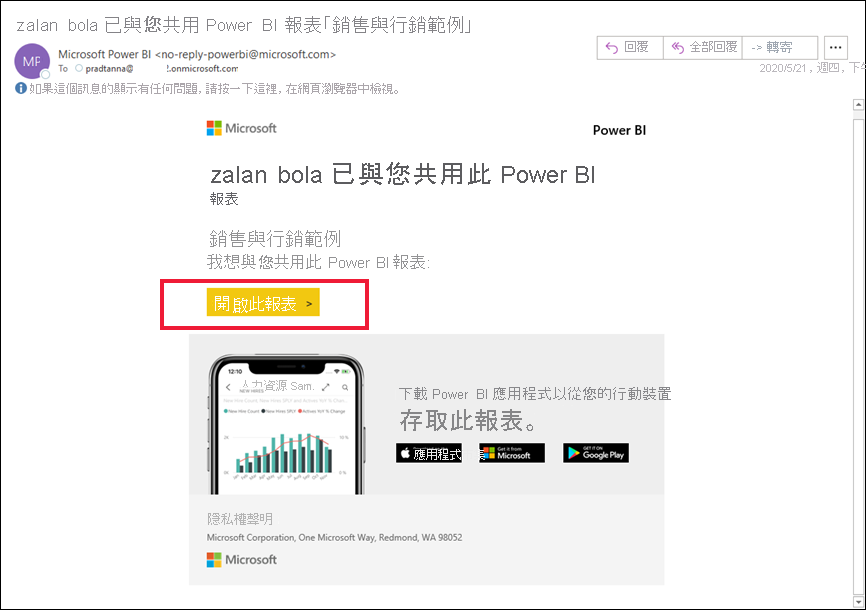
否則,請開啟您最愛的瀏覽器,然後輸入 app.powerbi.com。

步驟 2:輸入您的電子郵件位址
第一次登入時,Microsoft 會檢查您是否已經有 Microsoft 365 帳戶。 輸入您的電子郵件地址。
輸入您的 Microsoft 365 帳戶密碼。 它與您用於 Outlook 和 Office 等其他 Microsoft 產品的電子郵件和密碼相同。 視帳戶的設定方式而定,系統可能會提示您輸入傳送至電子郵件或行動裝置的代碼。
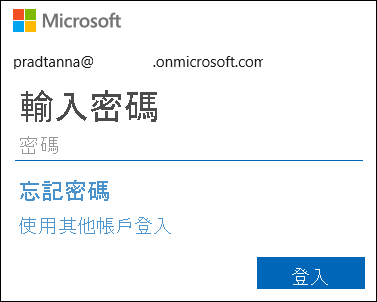
有時候,您的全域管理員會指派授權,並傳送具有這項資訊的電子郵件。 在收件匣中尋找歡迎電子郵件,並依照指示第一次登入。 使用此電子郵件帳戶登入。
步驟 3:檢閱首頁登陸頁面
第一次流覽時,Power BI 會開啟首頁登陸頁面。 如果 [首頁 ] 未開啟,請從瀏覽窗格中選取它。

在 [首頁] 上,您可以看到您有權使用的所有內容。 一開始可能沒有太多內容,但隨著您繼續使用Power BI與同事,該變更。 您可以在 [首頁] 頁面的 [最近使用] 底下找到同事傳送給您的報表。
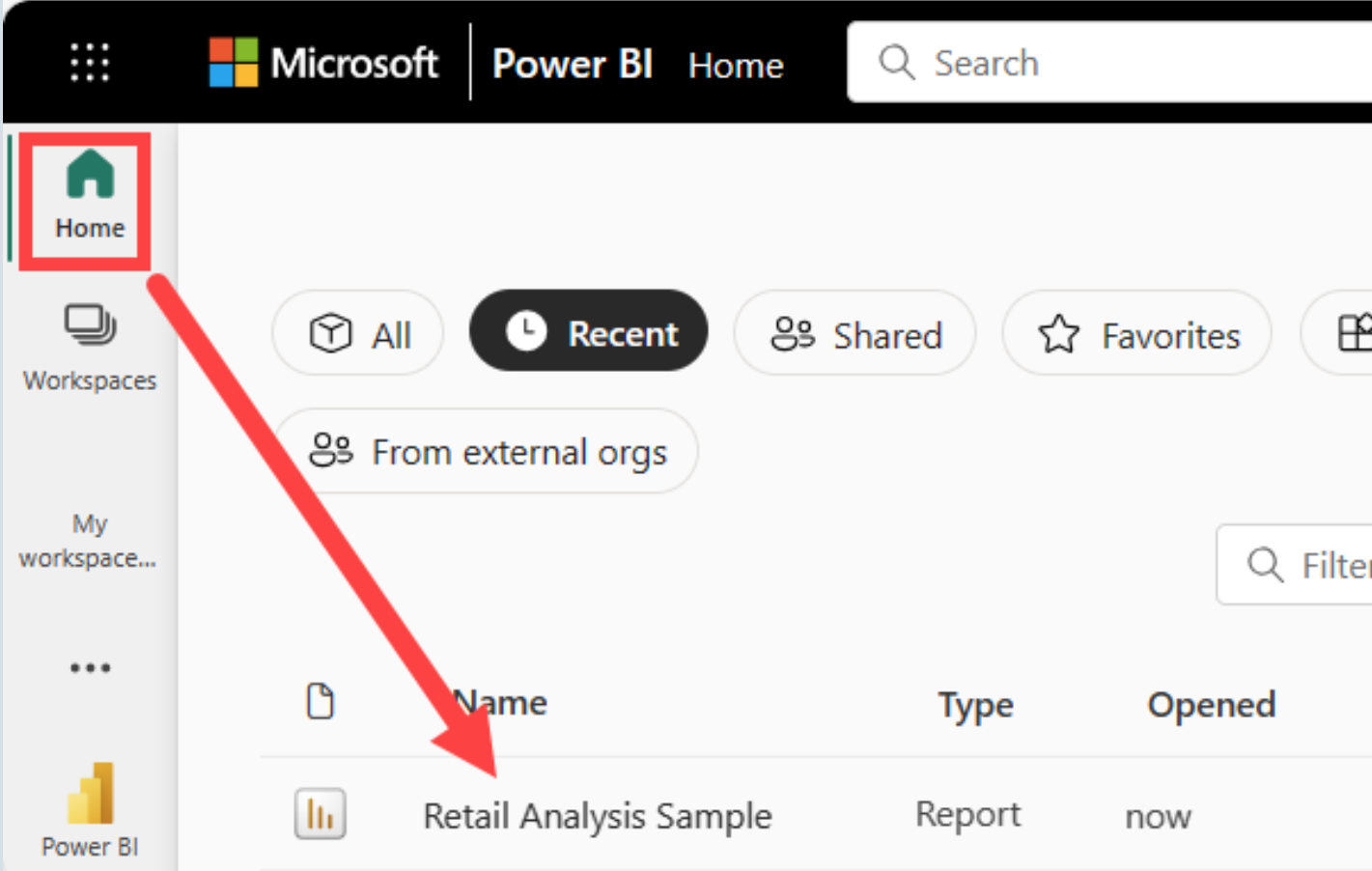
與您共用的報表也會儲存在 [瀏覽] 頁面上的 [與我共用] 底下。
安全地與內容互動
身為商務使用者,其他人會與您共用內容,並與該內容互動,以檢視數據並做出商務決策。 當您篩選、配量、訂閱、導出和重設大小時,您的變更不會影響基礎語意模型或原始共享內容。 Power BI 是一個安全的空間,您可以在其中探索和實驗。
這並不表示您無法儲存變更。 您可以,但這些變更只會影響內容的檢視。 您也可以選取 [重設],將變更重設為默認檢視。
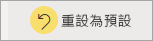
註銷 Power BI 服務
當您關閉或註銷 Power BI 服務 時,會儲存變更。 你可以拿起你離開的地方。
若要關閉Power BI,請關閉您正在工作的瀏覽器索引標籤。
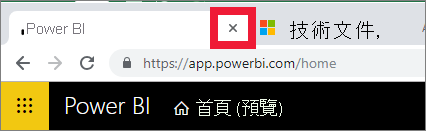
如果您共用計算機,建議您每次關閉Power BI時登出。 在右上角,選取您的配置檔圖片,然後選擇 [ 註銷]。
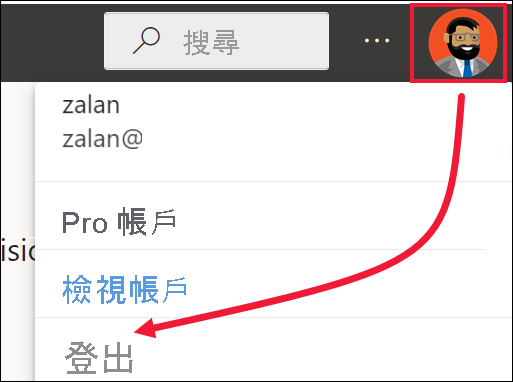
考量與限制
如果您沒有公司或學校帳戶, 您仍然可以使用 Microsoft 365 試用版註冊 Power BI。
如果您 以個人身分註冊 Power BI,請使用您用來註冊的電子郵件位址登入。
有些人會使用一個以上的Power BI 帳戶。 如果您這麼做,系統會提示您在登入時從清單中選取帳戶。
如果註冊已停用, 請使用本文來取得協助。